個人的メモ。
- BOOTSELボタンを押しながらUSB接続
- USBドライブが認識されればOK. されなかったらケーブルを替えて試す(はまった)
micro USBのケーブルは充電専用のものが多く紛れてる印象
- USBドライブが認識されればOK. されなかったらケーブルを替えて試す(はまった)
- UF2ファイルをダウンロードしてドライブに保存する
- https://www.raspberrypi.com/documentation/microcontrollers/micropython.html
- 今回は"Raspberry Pi Pico W with Wi-Fi support(https://micropython.org/download/rp2-pico-w/rp2-pico-w-latest.uf2)”を使いました
- ファイルをコピーすると自動で書き込まれて再起動する
- Thonnyをダウンロードしてインストール
- https://thonny.org/
- 今回は"Installer with 64-bit Python 3.10, requires 64-bit Windows 8.1 / 10 / 11 thonny-4.1.2.exe (21 MB)"を使いました
- Thonnyを起動してRaspberry Pi Picoと接続する
- Thonny画面右下に「ローカル Python3・ThonnyのPython」となっているところから切り替える
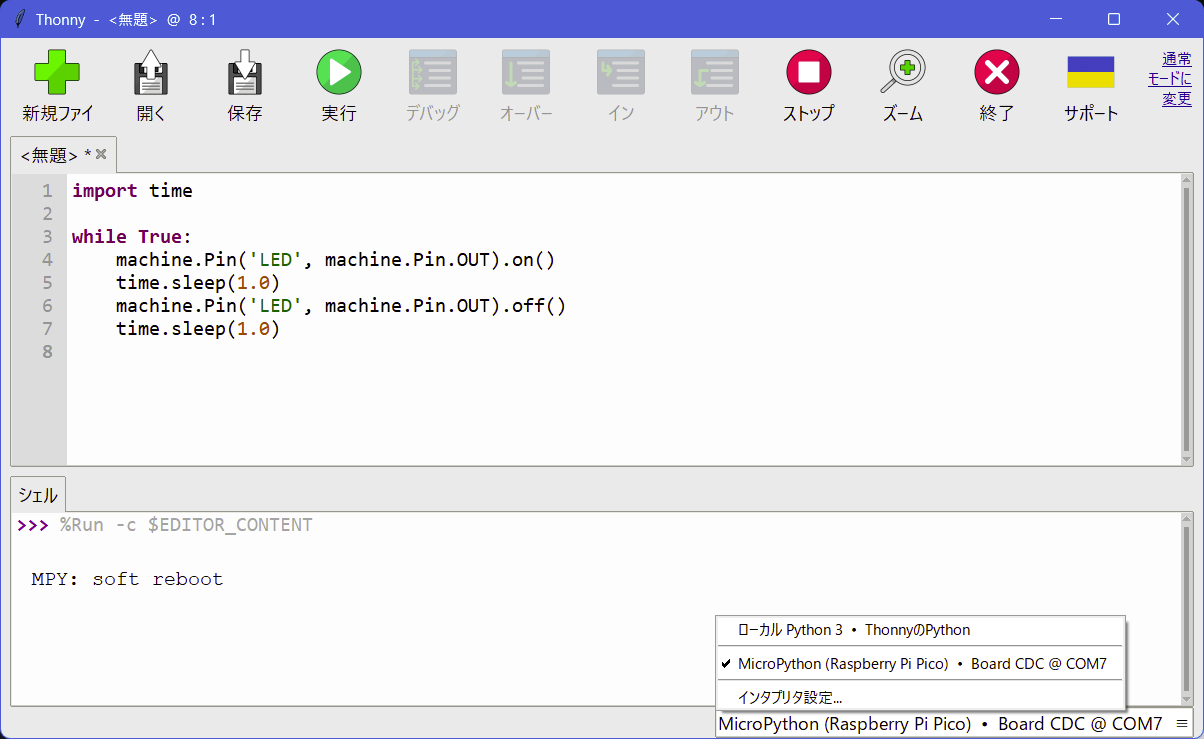
- 画面下の「シェル」にコードを入力して動作を確認する
machine.Pin('LED', machine.Pin.OUT).on()を実行すると光るはずmachine.Pin('LED', machine.Pin.OUT).off()で消灯
画面上にソースを書いて「実行」してもOK
import time
while True:
machine.Pin('LED', machine.Pin.OUT).on()
time.sleep(1.0)
machine.Pin('LED', machine.Pin.OUT).off()
time.sleep(1.0)